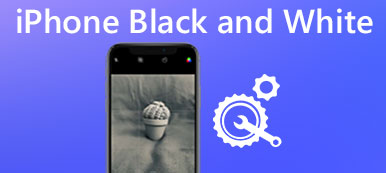Kun tietokoneesi muuttui hyvin hitaaksi ja lähes pakastetuksi, Windowsin pitäisi päivittää tapaukseen. Mutta kaikki saat sinisen näytön ja virheviestin, jossa on pysäytyskoodi: WHEA UNCORRECTABLE ERROR ja se epäonnistui käynnistyksen jälkeen.

Mitä sinun pitäisi tehdä, jotta korjata korjaamaton virhe? Tutkimuksemme mukaan tämä on yleinen virhe, jota Windows 10in käyttäjät käyttävät järjestelmän päivittämisen jälkeen. Siksi aiomme puhua siitä, miten korjaamattomia virheitä Windows 10 korjaa tehokkaasti tässä opetusohjelmassa.
- Osa 1: Mikä on epätarkka virhe?
- Osa 2: Miten korjata korjaamaton virhe Windows 10issa
- Osa 3: Tietojen palauttaminen, kun esiintyy korjaamattomia virheitä
Osa 1: Mikä on epätarkka virhe?
Vika-virhe on eräänlainen sininen ruutu, joka tulee toimimaan ylikuormitetun CPU: n takia, joka on erilainen kuin iPhone-sininen näyttö.
Tietojen häviämisen estämiseksi järjestelmä sammuu, kun se tapahtuu. Itse asiassa sekä Windows 10 että Windows 8 käyttäjät ovat valittaneet tästä virheestä.
Sinisen näytön virheen yleisiä syitä ovat:
1. Ylikuormitettu CPU
2. Kuljettajan ristiriidat
3. Laitteiston ongelmat
4. Viallinen tiedostojärjestelmä tai rekisteritiedostot
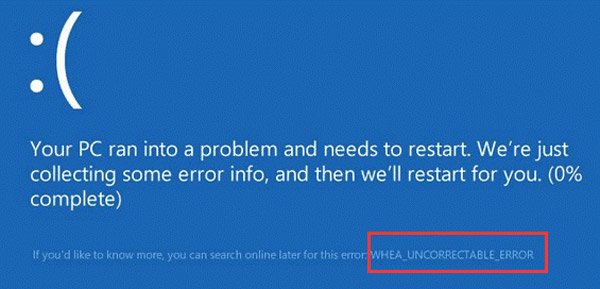
Osa 2: Miten korjata korjaamatonta virhettä Windows 10issa
Tässä osassa voit oppia useita 100% -työmenetelmiä korjauskoodin korjaamiseksi, jota ei voi korjata.
Menetelmä 1: Poista kellorajaus käytöstä BIOSista
Vaihe 1: Käynnistä tietokone uudelleen, kun Windows 10: ssä tapahtuu korjaamaton virhe, jatka painamalla "F8" avataksesi käynnistysvalintanäytön ja valitsemalla "UEFI-laiteohjelmiston asetukset". Käynnistä sitten tietokone uudelleen, se käynnistyy BIOS-valikkoon.
Voit avata BIOS-valikon suoraan, kun tietokone on käynnistetty uudelleen, näet viestin, joka osoittaa BIOS-valikon avaimen. Yleisin avain on "F2".
Vaihe 2: Siirry kohtaan "Lisäasetukset"> "Suorituskyky"> "Lukitus" ja poista se käytöstä vaihtamalla palkkia.
Vaihe 3: Vahvista muutokset, poistu BIOS-järjestelmästä painamalla F10-näppäintä. Jos sinua pyydetään poistumaan ikkunasta tallentamalla muutokset, suorita vianmääritys loppuun napsauttamalla "Kyllä" -painiketta.
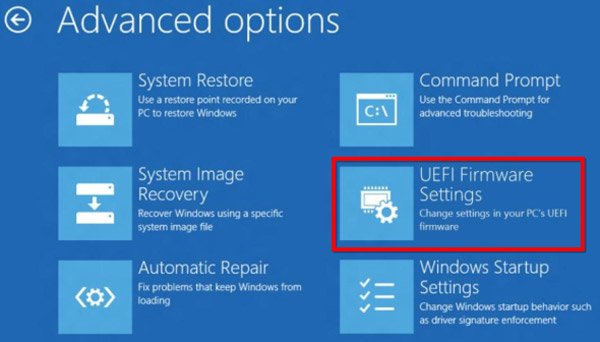
Menetelmä 2: Tarkista ja korjaa kiintolevy vikasietotilassa
Vaihe 1: Käynnistä tietokone vikasietotilaan:
Windows 10/8: käynnistä tietokone uudelleen ja paina "F8" -näppäintä tai pidä Vaihto-näppäintä painettuna ja napsauta F8, kunnes Käynnistysasetukset-näyttö avautuu, siirry kohtaan "Vianmääritys"> "Lisäasetukset"> "Käynnistysasetukset", napsauta "Käynnistä uudelleen" ja Ota sitten vikasietotila käyttöön painamalla F4.
Käynnistä Windows 7: ssä tietokone uudelleen ja pidä F8-näppäintä painettuna, kunnes Käynnistyksen lisäasetukset -näyttö tulee näkyviin, ja valitse sitten "Vikasietotila komentokehotteella".
Vaihe 2: Kirjoita "chkdsk [boot drive letter] / f / x / r", jota napsauttamalla Enter-painiketta voit aloittaa kiintolevyn tarkistamisen.
Chkdsk-komento on kiintolevyn vianmääritys Windows 10 / 8 / 8.1issa. / f, / x ja / r ovat kolme parametria. Ensimmäinen tarkoittaa tarkistaa kiintolevyn, toinen käytetään pakottamaan kiintolevyn purkamaan ennen tarkistusta, ja viimeinen löytää huonoja sektoreita ja palauttaa luettavat tiedot.
Vaihe 3: Kun se on suoritettu, käynnistä tietokone uudelleen.

Menetelmä 3: Poista uusin päivitys tai asenna se
Microsoft korjaa useita virheitä jokaisessa Windows-päivityksessä, joten sinun on parasta asentaa uusin päivitys tietokoneellesi.
Toisaalta päivitys voi olla ristiriidassa tietokoneen kanssa ja laukaista korjaamattoman virheen. Jos päivität vain Windowsin ja tämä virhe ilmenee, sinun on poistettava uusin päivitys.
Menetelmä 4: Korjaa vikailmoitus Windowsin muistin diagnostiikalla
Vaihe 1: Laajenna Käynnistä-valikko ja avaa Ohjauspaneeli-ikkuna, siirry kohtaan "Valvontatyökalut"> "Windows-muistin diagnostiikka".
Vaihe 2: Valitse Windowsin uudelleenkäynnistys ja tarkista ongelmat Windows-muistin diagnostiikkaikkunassa, valitse muistitestit ja aloita muistin tarkistus.
Jos vahingoittunut kiintolevy johtaa virheelliseen virheeseen, kannattaa harkita uutta kiintolevyä.
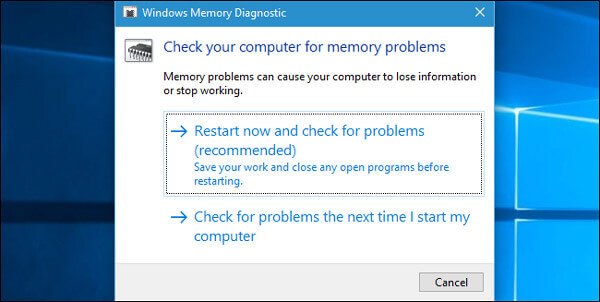
Tapa 5: Asenna Windows uudelleen
Vaihe 1: Viimeinen mutta ei vähäisintä tapa korjata korjaamaton virhe on asentaa Windows uudelleen. Aseta Windows 10 DVD tai käynnistettävä USB tietokoneeseen.
Vaihe 2: Käynnistä tietokone uudelleen ja noudata näyttöön tulevia ohjeita Windowsin asennusnäyttöön.
Vaihe 3: Napsauta sitten Asenna nyt, valitse oikea kieli ja suorita loput vaiheet.
Ikkunan uudelleenasennus pyyhkii kaikki C-levylle. Joten sinulla oli parempi C-levy. Jos olet vahingossa poistanut tietoja asemasta uudelleenasennuksen aikana, käytä tietojen palauttamista koskevia ohjelmistoja, kuten Recover My Files auttaa palauttamaan tietoja.

Osa 3: Miten palautetaan tietoja, kun virheitä korjataan
Vaikka muisti ei olisi käytettävissä, koska virheen korjaamaton virhe, voit palauttaa tiedot siitä. Tarvitset vain ammattitaitoisen työkalun, kuten Apeaksoftin Data Recovery. Sen keskeisiä piirteitä ovat:
1. Helppo käyttää ja tietojen palauttaminen yhdellä napsautuksella.
2. Tuki erilaisille kiintolevyn palautus, kuten Maxtor, Hitachi, Seagate jne.
3. Tietojen palautus eri tilanteissa, kuten korjaamaton virhe ja sininen näyttö.
4. Tuetaan erilaisia tietotyyppejä ja -muotoja.
5. Palauta luettavat tiedostot alkuperäisessä tilassa, muodossa ja laadussa.
6. Esikatsele tietoja, jotka on järjestetty tyypin ja muodon mukaan valikoivasti palauttamista varten.
7. Nopeampi, turvallisempi ja kevyempi.
8. Yhteensopiva Windows 10 / 8.1 / 8 / Vista / XP: n kanssa.
Lyhyesti sanottuna paras tietojen hyödyntämisohjelma tarjoaa lähes kaikki etsimäsi ominaisuudet.
Tietojen palauttaminen, kun esiintyy korjaamattomia virheitä
Vaihe 1: Etsi tietoja koko kiintolevyltä
Kytke kiintolevy, jossa korjaamaton virhe ilmenee helposti saatavilla olevaan laitteeseen. Lataa ja asenna Data Recovery tietokoneeseen ja avaa se.
Etsi Tietotyyppi-osiosta ja valitse palautettavat tietotyypit. Siirry sitten Sijainti-osioon ja valitse kiintolevy.
Kun napsautat "Skannaa" -painiketta, tietojen palautus toimii automaattisesti.

Vaihe 2: Esikatsele tietoja ennen kiintolevyn palautusta
Kun tulosikkuna avautuu, valitse vasemmanpuoleisesta sarakkeesta tietotyyppi, kuten Kuva, kaikki palautettavat tiedostot näkyvät yksityiskohdissa. Täällä voit tarkastella kaikkia niitä ja löytää palautettavan sisällön. Jos haluat löytää tietyn tiedoston nopeasti, pudota avainsana ruutuun ja napsauta "Suodata". Jos haluat palauttaa enemmän tietoja, napsauta "Syvä skannaus" -painiketta oikeassa yläkulmassa.

Vaihe 3: Palauta tiedot, kun korjaamaton virhe ilmenee
Valitse lopuksi kaikki halutut tiedot palautettavaksi ja napsauta "Palauta" -painiketta. Pudota ponnahdusikkunassa toinen kohde ja aloita tietojen palautus kiintolevyltä.

Yhteenveto
Nyt sinun pitäisi ymmärtää, miten korjata korjaamaton virhe Windows 10issa ilman tietojen häviämistä. Sinisen näytön virhenä on virhe, joka on ärsyttävää, koska et voi käyttää tietokonettasi ja dataasi, joka on samanlainen kuin sijainnissa ei ole ongelmaa. Onneksi Apeaksoft Data Recovery saattaisi palauttaa tiedot. Lisäksi voit seurata yllä olevia ohjeita päästäksesi eroon tästä virheestä.



 iPhone Data Recovery
iPhone Data Recovery iOS-järjestelmän palauttaminen
iOS-järjestelmän palauttaminen iOS-tietojen varmuuskopiointi ja palautus
iOS-tietojen varmuuskopiointi ja palautus iOS-näytön tallennin
iOS-näytön tallennin MobieTrans
MobieTrans iPhone Transfer
iPhone Transfer iPhone Eraser
iPhone Eraser WhatsApp-siirto
WhatsApp-siirto iOS-lukituksen poistaja
iOS-lukituksen poistaja Ilmainen HEIC-muunnin
Ilmainen HEIC-muunnin iPhonen sijainnin vaihtaja
iPhonen sijainnin vaihtaja Android Data Recovery
Android Data Recovery Rikkoutunut Android Data Extraction
Rikkoutunut Android Data Extraction Android Data Backup & Restore
Android Data Backup & Restore Puhelimen siirto
Puhelimen siirto Data Recovery
Data Recovery Blu-ray-soitin
Blu-ray-soitin Mac Cleaner
Mac Cleaner DVD Creator
DVD Creator PDF Converter Ultimate
PDF Converter Ultimate Windowsin salasanan palautus
Windowsin salasanan palautus Puhelimen peili
Puhelimen peili Video Converter Ultimate
Video Converter Ultimate video Editor
video Editor Screen Recorder
Screen Recorder PPT to Video Converter
PPT to Video Converter Diaesityksen tekijä
Diaesityksen tekijä Vapaa Video Converter
Vapaa Video Converter Vapaa näytön tallennin
Vapaa näytön tallennin Ilmainen HEIC-muunnin
Ilmainen HEIC-muunnin Ilmainen videokompressori
Ilmainen videokompressori Ilmainen PDF-kompressori
Ilmainen PDF-kompressori Ilmainen äänimuunnin
Ilmainen äänimuunnin Ilmainen äänitys
Ilmainen äänitys Vapaa Video Joiner
Vapaa Video Joiner Ilmainen kuvan kompressori
Ilmainen kuvan kompressori Ilmainen taustapyyhekumi
Ilmainen taustapyyhekumi Ilmainen kuvan parannin
Ilmainen kuvan parannin Ilmainen vesileiman poistaja
Ilmainen vesileiman poistaja iPhone-näytön lukitus
iPhone-näytön lukitus Pulmapeli Cube
Pulmapeli Cube